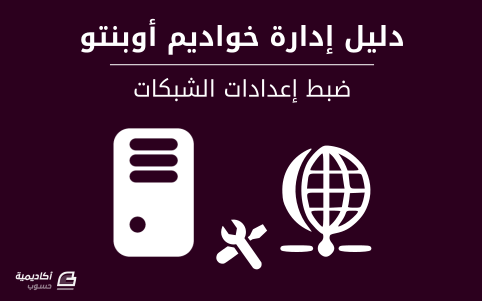البحث في الموقع
المحتوى عن 'إيثرنت'.
-
تتكون الشبكات من جهازين أو أكثر، كأنظمة الحواسيب والطابعات وغيرها من المعدات المتعلقة بها والتي يمكن أن تتصل إما باستخدام كبل فيزيائي أو بالروابط اللاسلكية؛ وذلك لمشاركة وتوزيع المعلومات بين الأجهزة المتصلة. يوفر هذا الدرس معلوماتٍ عامة وأخرى متخصصة تتعلق بالشبكات، وتتضمن لمحةً عن مفاهيم الشبكة، ونقاشًا مفصَّلًا عن بروتوكولات الشبكة الشائعة. تأتي أوبنتو مع عدد من الأدوات الرسومية لضبط أجهزة الشبكة، هذه السلسلة موجَّهة لمدراء الخواديم، وستركِّز على إدارة الشبكة من سطر الأوامر. بطاقات إيثرنتتُعرَّف بطاقات إيثرنت (Ethernet interfaces) في النظام باستخدام الاسم الاصطلاحي ethX، حيث تمثل X قيمةً رقميةً، وتُعرَّف أول بطاقة إيثرنت بالاسم eth0، والثانية بالاسم eth1، وهَلُّمَ جرًا للبقية، حيث تُرتَّب ترتيبًا رقميًا. التعرف على بطاقات إيثرنتيمكنك استخدام الأمر ifconfig كما يلي للتعرف على جميع بطاقات إيثرنت بسرعة: ifconfig -a | grep eth eth0 Link encap:Ethernet HWaddr 00:15:c5:4a:16:5aبرمجيةٌ أخرى تساعدك في التعرف على جميع بطاقات الشبكة المتوفرة في نظامك هي الأمر lshw؛ يُظهِر الأمر lshw في المثال الآتي بطاقة إيثرنت واحدة باسمها المنطقي eth0، مع معلومات الناقل (bus) وتفاصيل التعريف وكل الإمكانيات المدعومة: sudo lshw -class network *-network description: Ethernet interface product: BCM4401-B0 100Base-TX vendor: Broadcom Corporation physical id: 0 bus info: pci@0000:03:00.0 logical name: eth0 version: 02 serial: 00:15:c5:4a:16:5a size: 10MB/s capacity: 100MB/s width: 32 bits clock: 33MHz capabilities: (snipped for brevity) configuration: (snipped for brevity) resources: irq:17 memory:ef9fe000-ef9fffffالأسماء المنطقية لبطاقات إيثرنتتُعرَّف الأسماء المنطقية للبطاقات في الملف /etc/udev/rules.d/70-persistent-net.rules، إذا أردت التحكم في بطاقة التي ستحصل على اسم منطقي معين، فابحث عن السطر الذي يطابق عنوان MAC الفيزيائي للبطاقة، وعدِّل قيمة NAME=ethX إلى الاسم المنطقي المطلوب؛ أعد إقلاع النظام لتطبيق التغيرات التي أجريتها. إعدادات بطاقة إيثرنتإن ethtool هو برنامج يُظهِر ويعدِّل إعدادات بطاقة إيثرنت كالمفاوضة التلقائية (auto-negotiation)، وسرعة المنفذ، ونمط duplex (اتصال باتجاه وحيد، أم باتجاهين)، وخاصية الاستيقاظ عند وصول إشارة معينة من شبكة WoL (Wake-on-LAN)؛ هذا البرنامج غير مثبَّت افتراضيًا، لكنه متوفر في المستودعات للتثبيت: sudo apt-get install ethtoolما يلي مثالٌ عن عرض الميزات المدعومة، وضبط إعدادات بطاقة إيثرنت: sudo ethtool eth0 Settings for eth0: Supported ports: [ TP ] Supported link modes: 10baseT/Half 10baseT/Full 100baseT/Half 100baseT/Full 1000baseT/Half 1000baseT/Full Supports auto-negotiation: Yes Advertised link modes: 10baseT/Half 10baseT/Full 100baseT/Half 100baseT/Full 1000baseT/Half 1000baseT/Full Advertised auto-negotiation: Yes Speed: 1000Mb/s Duplex: Full Port: Twisted Pair PHYAD: 1 Transceiver: internal Auto-negotiation: on Supports Wake-on: g Wake-on: d Current message level: 0x000000ff (255) Link detected: yesالتغيرات التي أُجريت بالأداة ethtool هي تغيرات مؤقتة، وستزول بعد إعادة الإقلاع، إذا أردت الحفاظ على تلك الخيارات، فأضف أمر ethtool الذي تريده إلى عبارة pre-up (التي تُنفَّذ عند تهيئة البطاقة وقبل استخدامها)، في ملف الإعدادات /etc/network/interfaces. يوضح المثال الآتي كيف يمكن ضبط إعدادات بطاقة مُعرَّفة على أنها eth0 بسرعة منفذ تساوي 1000Mb/s وتعمل في نمط full duplex (اتصال باتجاهين): auto eth0 iface eth0 inet static pre-up /sbin/ethtool -s eth0 speed 1000 duplex fullملاحظة: على الرغم من أن المثال السابق يستخدم الطريقة «static»، إلا أنه يعمل مع الطرق الأخرى أيضًا، كاستخدام DHCP؛ فالغرض من المثال السابق هو توضيح المكان الصحيح لوضع عبارة pre-up في ملف إعدادات البطاقة وحسب. عناوين IPسيشرح القسم الآتي طريقة إعداد عناوين IP لنظامك، وضبط البوابة (gateway) الافتراضية اللازمة للتواصل على الشبكة المحلية والإنترنت. إسناد مؤقت لعنوان IPيمكن استخدام الأوامر القياسية عند الضبط المؤقت للشبكة، كالأمر ip و ifconfig و route التي يمكنك إيجادها في أغلب أنظمة تشغيل غنو/لينُكس؛ تسمح لك هذه الأوامر بضبط الإعدادات التي تأخذ حيز التنفيذ فوريًا، لكنها ليست دائمة؛ أي أنها لن تبقى مُفعَّلةً بعد إعادة التشغيل. لضبط عنوان IP مؤقتًا، استخدم الأمر ifconfig بالطريقة الآتية: لتعديل عنوان IP وقناع الشبكة الفرعية (subnet mask) لمطابقة متطلبات الشبكة: sudo ifconfig eth0 10.0.0.100 netmask 255.255.255.0للتأكد من ضبط عنوان IP للبطاقة eth0: ifconfig eth0 eth0 Link encap:Ethernet HWaddr 00:15:c5:4a:16:5a inet addr:10.0.0.100 Bcast:10.0.0.255 Mask:255.255.255.0 inet6 addr: fe80::215:c5ff:fe4a:165a/64 Scope:Link UP BROADCAST RUNNING MULTICAST MTU:1500 Metric:1 RX packets:466475604 errors:0 dropped:0 overruns:0 frame:0 TX packets:403172654 errors:0 dropped:0 overruns:0 carrier:0 collisions:0 txqueuelen:1000 RX bytes:2574778386 (2.5 GB) TX bytes:1618367329 (1.6 GB) Interrupt:16لضبط البوابة الافتراضية، يمكنك استخدام الأمر route بالطريقة الآتية: حيث عليك تغيير عنوان البوابة الافتراضية لمطابقة متطلبات شبكتك: sudo route add default gw 10.0.0.1 eth0يمكنك استخدام الأمر route بهذه الطريقة للتأكد من ضبط البوابة الافتراضية: route -n Kernel IP routing table Destination Gateway Genmask Flags Metric Ref Use Iface 10.0.0.0 0.0.0.0 255.255.255.0 U 1 0 0 eth0 0.0.0.0 10.0.0.1 0.0.0.0 UG 0 0 0 eth0إذا كنت تحتاج إلى DNS لإعدادات شبكتك المؤقتة، فيمكنك إضافة عناوين IP لخواديم DNS في الملف /etc/resolv.conf، لكن ليس من المستحسن عمومًا تعديل الملف /etc/resolv.conf مباشرةً، لكن هذا ضبط مؤقت وغير دائم؛ يوضح المثال الآتي طريقة إضافة عناوين خادومَي DNS إلى ملف /etc/resolv.conf؛ التي يجب أن تُبدَّل إلى الخواديم الملائمة لشبكتك؛ شرحٌ مطول عن ضبط إعدادات عميل DNS سيأتي في القسم الآتي. nameserver 8.8.8.8 nameserver 8.8.4.4إذا لم تعد بحاجة لهذا الضبط وتريد مسح كل إعدادات IP من بطاقة معينة، فعليك استخدام الأمر ip مع الخيار flush كما يلي: ip addr flush eth0ملاحظة: عملية إزالة ضبط IP باستخدام الأمر ip لا تمسح محتويات ملف /etc/resolv.conf، فعليك حذف أو تعديل محتوياته يدويًا. إسناد ديناميكي لعنوان IP (عميل DHCP)لإعداد الخادوم لكي يستخدم DHCP لإسناد العنوان ديناميكيًا، فأضف الطريقة dhcp إلى عبارة «عائلة العنوان» (address family) في inet للبطاقة المطلوبة في ملف /etc/network/interfaces، يفترض المثال الآتي أنك تُعِدّ بطاقة إيثرنت الأولى المعرَّفة باسم eth0: auto eth0 iface eth0 inet dhcpبإضافة ضبط للبطاقة كما في المثال السابق، يمكنك أن تفعِّل البطاقة باستخدام الأمر ifup الذي يهيّء DHCP باستخدام dhclient. sudo ifup eth0لتعطيل البطاقة يدويًا، يمكنك استخدام الأمر ifdown، الذي بدوره يهيّء عملية الإطلاق (release) الخاصة بنظام DHCP، ويوقف عمل البطاقة. sudo ifdown eth0إسناد عنوان IP ثابتلإعداد نظامك لاستخدام عنوان IP ثابت، فاستخدم الطريقة static في عبارة «عائلة العنوان» في inet للبطاقة المطلوبة في ملف /etc/network/interfaces، يفترض المثال الآتي أنك تُعِدّ بطاقة إيثرنت الأولى المعرَّفة باسم eth0، عدِّل العنوان (address) وقناع الشبكة (netmask) والبوابة (gateway) إلى القيم التي تتطلبها شبكتك: auto eth0 iface eth0 inet static address 10.0.0.100 netmask 255.255.255.0 gateway 10.0.0.1بعد إضافة ضبط للبطاقة كما في المثال السابق، يمكنك أن تفعِّل البطاقة باستخدام الأمر ifup: sudo ifup eth0يمكنك استخدام الأمر ifdown لتعطيل البطاقة يدويًا: sudo ifdown eth0بطاقة loopbackإن بطاقة loopback (التي هي المضيف المحلي)، معرَّفة من النظام بالاسم lo، ولها عنوان IP الافتراضي 127.0.0.1، ويمكن أن تُعرَض باستخدام الأمر ifconfig: ifconfig lo lo Link encap:Local Loopback inet addr:127.0.0.1 Mask:255.0.0.0 inet6 addr: ::1/128 Scope:Host UP LOOPBACK RUNNING MTU:16436 Metric:1 RX packets:2718 errors:0 dropped:0 overruns:0 frame:0 TX packets:2718 errors:0 dropped:0 overruns:0 carrier:0 collisions:0 txqueuelen:0 RX bytes:183308 (183.3 KB) TX bytes:183308 (183.3 KB)افتراضيًا، يجب أن يكون هنالك سطران في ملف /etc/network/interfaces مسؤولان عن ضبط بطاقة loopback تلقائيًا، ومن المستحسن أن تبقي على الإعدادات الافتراضية ما لم يكن لك غرضٌ محدد من تغييرها؛ مثال على السطرين الافتراضيين: auto lo iface lo inet loopbackاستبيان الأسماءإن استبيان الأسماء (Name resolution) الذي يتعلق بشبكات IP، هو عملية ربط عناوين IP إلى أسماء المضيفين، جاعلًا من السهل تمييز الموارد على الشبكة؛ سيشرح القسم الآتي كيف يُعَدّ النظام لاستبيان الأسماء باستخدام DNS، وسجلات أسماء المضيفين الثابتة (static hostname records). ضبط إعدادات عميل DNSتقليديًا، كان الملف /etc/resolv.conf ملف ضبطٍ ثابتٍ لا تحتاج لتعديله إلا نادرًا، أو كان يُعدَّل تلقائيًا عبر عميل DHCP؛ أما حاليًا فيمكن أن يُبدِّل الحاسوب بين شبكةٍ وأخرى من حين لآخر، وأصبح يُستخدَم إطار العمل resolvconf لتَتَبُّع هذه التغيرات وتحديث إعدادات استبيان الأسماء تلقائيًا؛ في الواقع هو وسيط بين البرامج التي توفر معلومات استبيان الأسماء، والتطبيقات التي تحتاج إلى تلك المعلومات. يُغَذَّى Resolvconf بالمعلومات عبر مجموعة من السكربتات التي تتعلق بإعدادات بطاقة الشبكة، الفرق الوحيد بالنسبة للمستخدم هي أن أيّة تعديلات حدثت على ملف /etc/resolv.conf ستُفقَد عندما تُعاد كتابته كل مرة يُشغِّل فيها حدثٌ ما resolvconf؛ فبدلًا من ذلك، يستخدم resolvconf عميل DHCP وملف /etc/network /interfaces لتوليد قائمة بخواديم الأسماء والنطاقات ليضعها في ملف /etc/resolv.conf، الذي هو الآن وصلةٌ رمزية (symlink): /etc/resolv.conf -> ../run/resolvconf/resolv.confلضبط استبيان الأسماء، أضف عناوين IP لخواديم الأسماء الملائمة لشبكتك في ملف /etc/network /interfaces، يمكنك إضافة قائمة بحث اختيارية للاحقة DNS (DNS suffix search-lists) لمطابقة أسماء نطاقات الشبكة، ولكل خيار ضبط resolv.conf صالح، يمكنك تضمين سطر واحد يبدأ باسم الخيار مع السابقة dns- مما ينتج ملفًا شبيهًا بالملف الآتي: iface eth0 inet static address 192.168.3.3 netmask 255.255.255.0 gateway 192.168.3.1 dns-search example.com dns-nameservers 192.168.3.45 192.168.8.10يمكن أن يُستخدَم الخيار search مع عدِّة أسماء نطاقات، وستُلحَق طلبيات DNS في التسلسل الذي أُدخِلَت به؛ على سبيل المثال، ربما يكون لشبكتك نطاقات فرعية يجب البحث فيها؛ نطاق رئيسي «example.com»، ونطاقين فرعيين «sales.example.com»، و «dev.example.com». إذا كنت تريد البحث في عدِّة نطاقات فرعية، فسيكون ملف الضبط كالآتي: iface eth0 inet static address 192.168.3.3 netmask 255.255.255.0 gateway 192.168.3.1 dns-search example.com sales.example.com dev.example.com dns-nameservers 192.168.3.45 192.168.8.10إذا كنت تحاول عمل ping للمضيف ذي الاسم server1، فسيطلب النظام تلقائيًا طلبية DNS لاسم النطاق الكامل (Fully Qualified Domain Name [FQDN])، في الترتيب الآتي: server1.example.comserver1.sales.example.comserver1.dev.example.comإذا لم يُعثَر على أيّة مطابقات، فسيزودنا خادوم DNS بنتيجة «notfound»، وستفشل طلبية DNS. أسماء المضيفين الثابتةيمكن تعريف أسماء ثابتة للمضيفين تربط بين اسم المضيف وعنوان IP في ملف /etc/hosts؛ المدخلات في ملف hosts ستسبق طلبيات DNS افتراضيًا، هذا يعني لو أن نظامك حاول تفسير اسم مضيف، وكان هذا الاسم يطابق مدخلةً في ملف /etc/hosts، فلن يحاول البحث في سجلات DNS؛ وفي بعض حالات الاستخدام -وخصوصًا عندما لا يُتَطَّلب الوصول إلى الإنترنت- يمكن أن تتعرف الخواديم الموصولة بعدد قليل من الموارد الشبكية على بعضها باستخدام أسماء المضيفين الثابتة بدلًا من DNS. المثال الآتي هو ملف hosts، حيث نجد عددًا من الخواديم المحلية قد عُرِّفَت بأسماء مضيفين بسيطة، وأسماءٍ بديلة، وأسماء النطاقات الكاملة المكافئة لها: 127.0.0.1 localhost 127.0.1.1 ubuntu-server 10.0.0.11 server1 vpn server1.example.com 10.0.0.12 server2 mail server2.example.com 10.0.0.13 server3 www server3.example.com 10.0.0.14 server4 file server4.example.comملاحظة: لاحظ أن كل خادوم من الخواديم في المثال السابق قد أُعطي أسماءً بديلةً بالإضافة إلى أسمائها الأساسية، وأسماء النطاقات الكاملة؛ حيت رُبِطَ server1 مع الاسم vpn، و server2 يُشار إليه بالاسم mail، و server3 بالاسم www، و server4 بالاسم file. ضبط تبديل خدمة الأسماءالترتيب الذي يتبّعه نظامك لاختيار طريقةٍ لتحويل أسماء المضيفين إلى عناوين IP مُتَحَّكَمٌ به من ملف إعدادات «مُبَدِّل خدمة الأسماء» (Name Service Switch [NSS]) الموجود في /etc/nsswitch.conf؛ وكما ذُكِرَ في القسم السابق، فإن أسماء المضيفين الثابتة المعرَّفة في ملف /etc/hosts تسبق استخدام سجلات DNS؛ المثال الآتي يحتوي على السطر المسؤول عن ترتيب البحث عن أسماء المضيفين في ملف /etc/nsswitch.conf: hosts: files mdns4_minimal [NOTFOUND=return] dns mdns4files: المحاولة أولًا للحصول على العناوين من ملف أسماء المضيفين الثابتة في /etc/hosts.mdns4_minimal: محاولة الحصول على العناوين باستخدام Mulitcast DNS.[NOTFOUND=return]: تعني أن أي جواب يكون notfound أتى من عملية mdns4_minimal السابقة سيُعامَل بموثقية، ولن يحاول النظام الاستمرار في محاولة الحصول على جواب.dns: تمثل طلبية Unicast DNS قديمة.mdns4: تمثل طلبية Mulitcast DNS.لتعديل ترتيب طرائق استبيان الأسماء (name resolution) المذكورة آنفًا، يمكنك بكل بساطة تعديل قيمة عبارة «hosts» للقيمة التي تريدها؛ على سبيل المثال، لو كنت تفضل استخدام Unicast DNS القديم، بدلًا من Mulitcast DNS، فتستطيع تغيير تلك السلسلة النصية في ملف /etc/nsswitch.confكما يلي: hosts: files dns [NOTFOUND=return] mdns4_minimal mdns4إنشاء الجسورإنشاء جسر (bridge) بين عدة بطاقات شبكية هو ضبط متقدم جدًا، لكنه مفيد كثيرًا في حالات عديدة، أحد تلك الحالات هو إنشاء جسر بين عدة اتصالات شبكية، ثم استخدام جدار ناري لترشيح (filter) ما يمر بين قسمين من الشبكة؛ حالةٌ أخرى هي استخدام إحدى البطاقات لتمكين «الآلات الوهمية» (Virtual Machines) من الوصول إلى الشبكة الخارجية؛ يشرح المثال الآتي الحالة الأخيرة. قبل ضبط إعدادات الجسر، عليك تثبيت حزمة bridge-utils، أدخِل الأمر الآتي في الطرفية لتثبيت هذه الحزمة: sudo apt-get install bridge-utilsثم اضبط الجسر بتعديل ملف /etc/network/interfaces: auto lo iface lo inet loopback auto br0 iface br0 inet static address 192.168.0.10 network 192.168.0.0 netmask 255.255.255.0 broadcast 192.168.0.255 gateway 192.168.0.1 bridge_ports eth0 bridge_fd 9 bridge_hello 2 bridge_maxage 12 bridge_stp offملاحظة: أدخِل القيم الملائمة لبطاقتك الفيزيائية، والشبكة عندك. ثم شغِّل بطاقة الجسر: sudo ifup br0يجب أن تعمل بطاقة الجسر تلقائيًا الآن، تُوفِّر الأداة brctl معلوماتٍ حول حالة الجسر، وتتحكم بالبطاقات التي تكوِّن جزءًا من الجسر؛ راجع صفحة الدليل man brctl لمزيد من المعلومات. مصادرهنالك وصلات في صفحة ويكي أوبنتو «Network» تشير إلى مقالات تشرح الضبط المتقدم جدًا للشبكة.صفحة الدليل الخاصة بالبرمجية resolvconf فيها بعض المعلومات عن resolvconf.صفحة دليل man interfaces تحتوي على تفاصيل عن خياراتٍ أخرى لملف /etc/network /interfaces.صفحة دليل man dhclient تحتوي على تفاصيل عن الخيارات الأخرى لضبط إعدادات عميل DHCP.للمزيد من المعلومات حول ضبط عميل DNS، راجع صفحة الدليل man resolver؛ راجع أيضًا الفصل السادس من الكتاب المنشور من O'Reilly: «Linux Network Administrator's Guide»؛ الذي هو مصدر جيد للمعلومات حول ضبط resolver، وخدمة الأسماء.لمزيد من المعلومات حول الجسور، راجع صفحة الدليل man brctl، وصفحة Networking-bridge في موقع مؤسسة لينُكس (Linux Foundation).ترجمة -وبتصرف- للمقال Ubuntu Server Guide: Network Configuration.
-
- 1
-

-
- خادوم أوبنتو
- أوبنتو
-
(و 5 أكثر)
موسوم في: